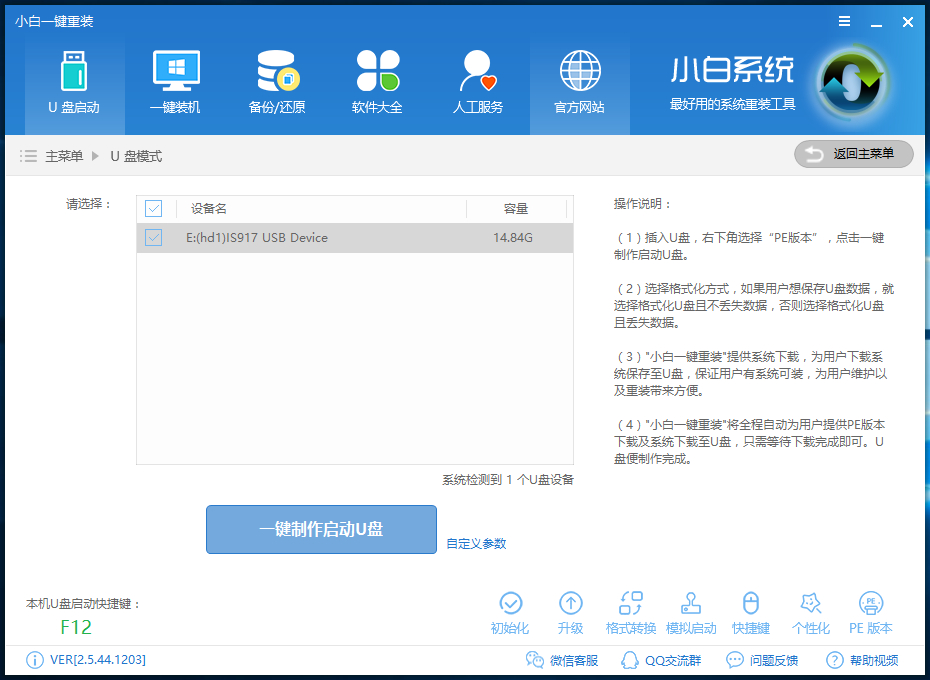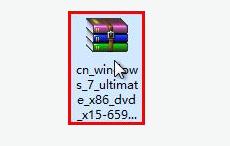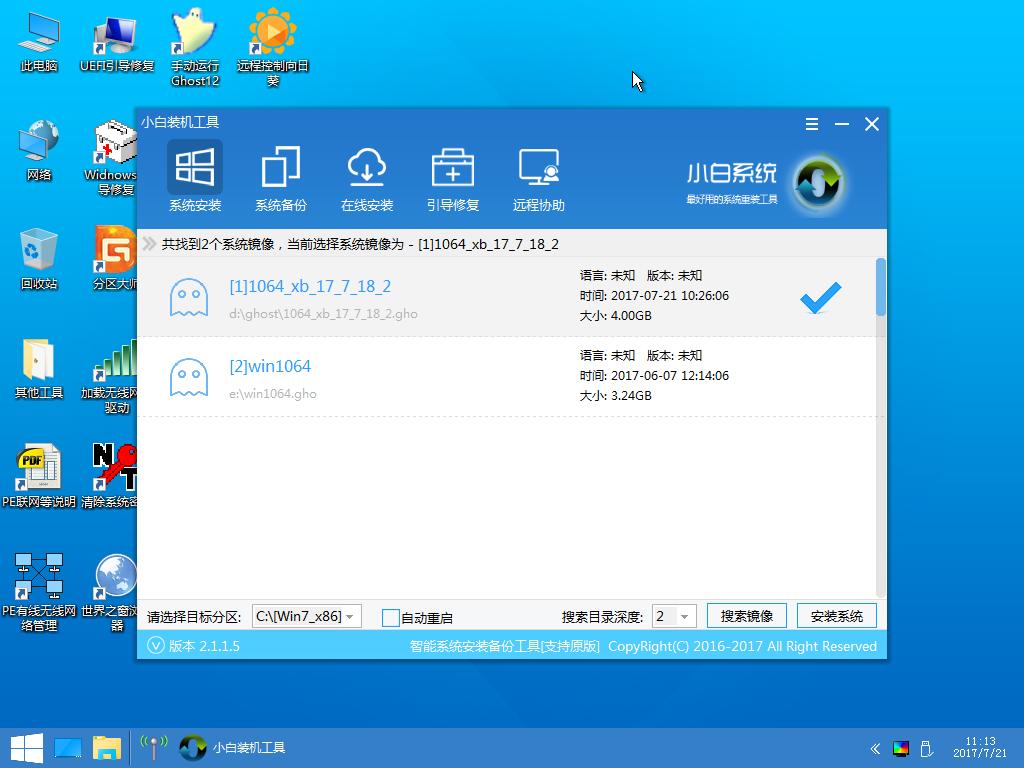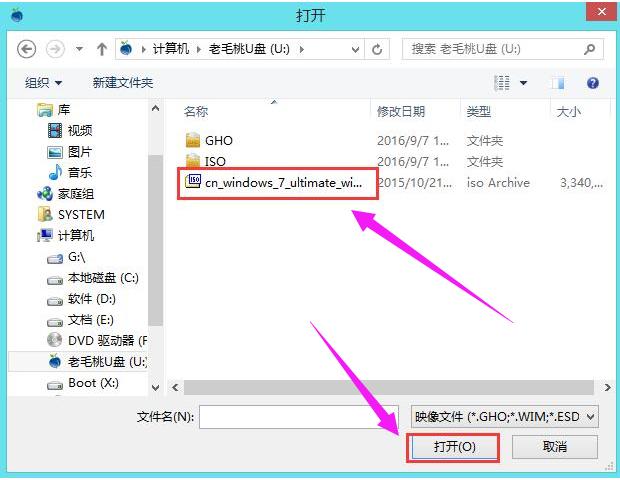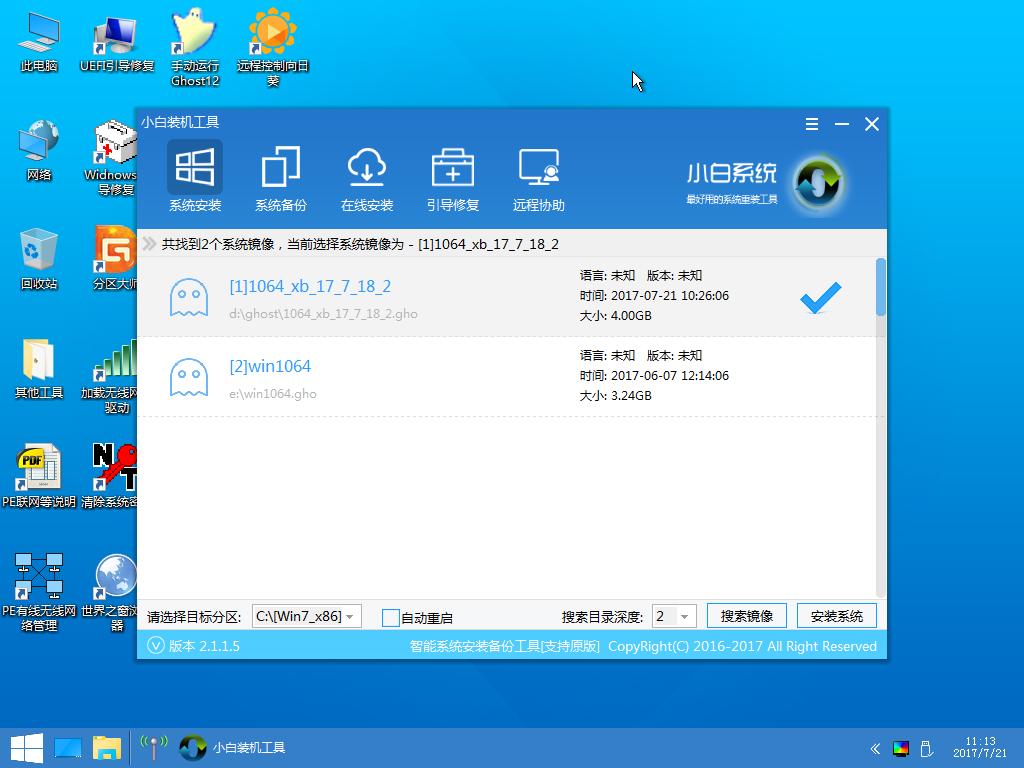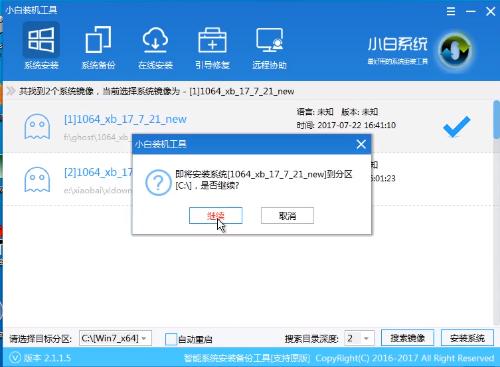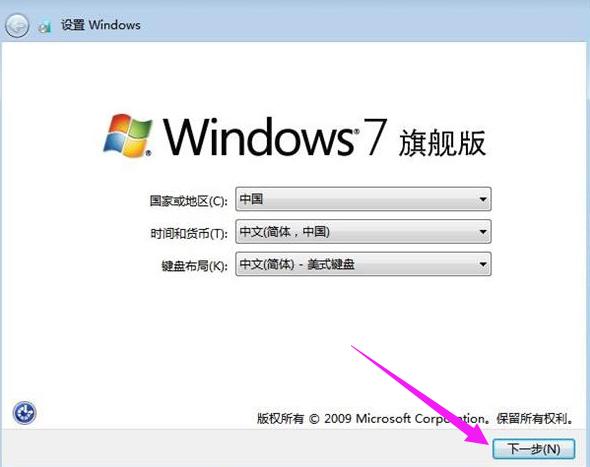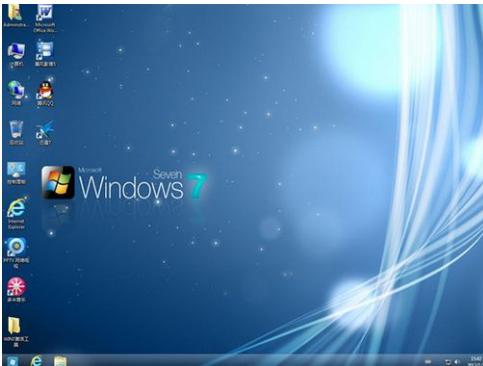- 華碩win7旗艦版安裝版原版下載
- 華碩筆記本xp專用極速版電腦重裝系統(tǒng)(安裝系
- 華碩xp筆記本專業(yè)系統(tǒng)重裝步驟詳情
- 華碩刷bios自制方法
- 華碩光盤安裝系統(tǒng)(重裝系統(tǒng))圖文詳細(xì)教程
- 教你如何設(shè)置華碩主板bios
- 華碩預(yù)裝正版系統(tǒng)重裝圖文詳細(xì)教程
- 華碩安裝系統(tǒng)(重裝系統(tǒng))圖文詳細(xì)教程
- 華碩n55系統(tǒng)重裝圖文詳細(xì)教程
- Windows10系統(tǒng)華碩vm510lj熱鍵
- 華碩主板P8H61 bios 設(shè)置方法詳解
- WinXP華碩筆記本攝像頭倒置的原因及處理方
推薦系統(tǒng)下載分類: 最新Windows10系統(tǒng)下載 最新Windows7系統(tǒng)下載 xp系統(tǒng)下載 電腦公司W(wǎng)indows7 64位裝機(jī)萬(wàn)能版下載
華碩筆記本官網(wǎng)首頁(yè),教您華碩筆記本如何安裝win7系統(tǒng)
發(fā)布時(shí)間:2022-05-18 文章來(lái)源:xp下載站 瀏覽:
|
Windows 7,中文名稱視窗7,是由微軟公司(Microsoft)開(kāi)發(fā)的操作系統(tǒng),內(nèi)核版本號(hào)為Windows NT 6.1。Windows 7可供家庭及商業(yè)工作環(huán)境:筆記本電腦 、平板電腦 、多媒體中心等使用。和同為NT6成員的Windows Vista一脈相承,Windows 7繼承了包括Aero風(fēng)格等多項(xiàng)功能,并且在此基礎(chǔ)上增添了些許功能。 華碩筆記本以質(zhì)量過(guò)硬,外觀設(shè)計(jì)新穎,類型豐富多樣的特點(diǎn)吸引一大批的使用者,但是我們都知道電腦的系統(tǒng)故障大小,多少跟電腦品牌沒(méi)有直接的聯(lián)系,如果我們的筆記本出現(xiàn)故障時(shí),該怎么去操作重裝win7系統(tǒng)呢?這就難倒了一大片用戶了,為此,小編特地為大家準(zhǔn)備了華碩筆記本安裝win7系統(tǒng)的教程。 我們都知道,現(xiàn)在在市場(chǎng)上安裝的系統(tǒng)的筆記本大都是win10系統(tǒng)的,當(dāng)然這其中就不乏喜歡使用win7系統(tǒng)的用戶,這就很尷尬了,怎么樣才能夠在新買的華碩筆記本安裝win7系統(tǒng)呢?不知道了吧?下面,小編就來(lái)跟大家介紹華碩筆記本安裝win7系統(tǒng)的方法。 華碩筆記本如何安裝win7系統(tǒng)
準(zhǔn)備工作: 1、制作一個(gè)小白u(yù)盤啟動(dòng)盤
win7電腦圖解1
2、下載一個(gè)原版win7系統(tǒng)鏡像文件,拷貝到u盤啟動(dòng)盤中
安裝系統(tǒng)電腦圖解2
將制作好的小白啟動(dòng)u盤插入電腦USB插口,開(kāi)啟電腦。 待屏幕上出現(xiàn)開(kāi)機(jī)畫面后按快捷鍵進(jìn)入到小白PE主菜單頁(yè)面, 接著移動(dòng)光標(biāo)選擇“【02】小白WIN8 PE標(biāo)準(zhǔn)版(新機(jī)器)”,按回車鍵。
華碩電腦圖解3
登錄pe系統(tǒng)后,鼠標(biāo)左鍵雙擊打開(kāi)桌面上的小白PE裝機(jī)工具,然后在工具主窗口中點(diǎn)擊“搜索鏡像”按鈕
華碩電腦圖解4
彈出一個(gè)查找范圍窗口,只需打開(kāi)啟動(dòng)u盤,選中win7 iso系統(tǒng)鏡像文件,點(diǎn)擊“打開(kāi)”按鈕
華碩筆記本電腦圖解5
根據(jù)需要在映像文件路徑下拉框中選擇win7系統(tǒng)其中一個(gè)版本, 接著在磁盤分區(qū)列表中選擇C盤作為系統(tǒng)盤,然后點(diǎn)擊“確定”按鈕
安裝系統(tǒng)電腦圖解6
彈出一個(gè)提示框,詢問(wèn)是否需執(zhí)行還原操作,建議默認(rèn)設(shè)置,點(diǎn)擊“確定”
華碩筆記本電腦圖解7
完成上述操作后,程序開(kāi)始釋放系統(tǒng)鏡像文件。釋放完成后,電腦會(huì)自動(dòng)重啟,繼續(xù)余下的安裝操作,只需耐心等待
安裝系統(tǒng)電腦圖解8
進(jìn)入win7系統(tǒng),安裝系統(tǒng)完成。
華碩筆記本電腦圖解9
關(guān)于華碩筆記本安裝win7系統(tǒng)的方法,小編就跟大家講到這里了。更多精彩教程盡在“小白一鍵重裝”官網(wǎng)。 Windows 7簡(jiǎn)化了許多設(shè)計(jì),如快速最大化,窗口半屏顯示,跳轉(zhuǎn)列表(Jump List),系統(tǒng)故障快速修復(fù)等。Windows 7將會(huì)讓搜索和使用信息更加簡(jiǎn)單,包括本地、網(wǎng)絡(luò)和互聯(lián)網(wǎng)搜索功能,直觀的用戶體驗(yàn)將更加高級(jí),還會(huì)整合自動(dòng)化應(yīng)用程序提交和交叉程序數(shù)據(jù)透明性。 |